Wie Sie sicher schon wissen, hat das Internetdrei gängige bildformate. Es gibt das JPEG-Format "lossy", das in den meisten Fällen funktioniert, da es in Ordnung aussieht und relativ wenig Speicherplatz beansprucht. Es gibt GIFs mit Unterstützung für Transparenz und Animation, die jedoch eine Vielzahl von Farben schlecht wiedergeben können, und schließlich gibt es das "verlustfreie" PNG, das Transparenz unterstützt, keine Kompromisse bei der Wiedergabe des Originalbilds eingeht, sondern eine wenig zu viel Platz für Komfort.
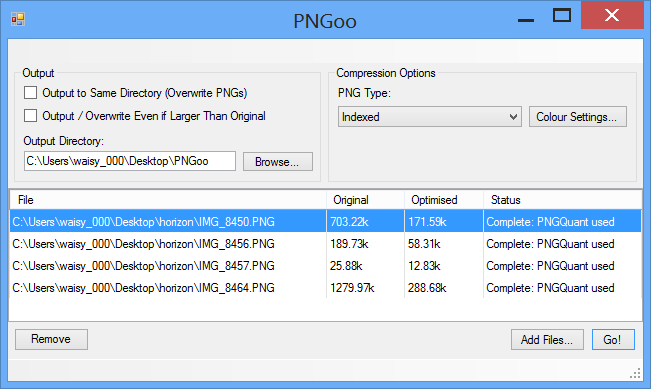
Hier bei AddictiveTips verwenden wir häufig PNGsScreenshots - einschließlich der in diesem Beitrag gezeigten -, weil wir es mögen, wie scharf unsere Bilder in diesem Format aussehen. Die aufgeblähte Dateigröße ist jedoch etwas, von dem wir nicht begeistert sind, da dies für unsere Leser langsamere Seitenladezeiten und eine höhere Auslastung unserer Back-End-Server bedeutet. Glücklicherweise haben wir mit Online-Tools wie TinyPNG dieses Problem umgangen, um die bestmögliche Balance zwischen Bildqualität und Bildgröße zu erreichen.
TinyPNG ist jedoch ein Online-Tool. Was ist, wenn ich keinen Internetzugang habe, aber alle Screenshots sofort verarbeiten muss? Selbst wenn ich über einen Internetzugang verfüge, würde ich ein natives Desktop-Tool bevorzugen, um die Arbeit in weniger Schritten erledigen zu können.
Eingeben PNGoo. Dies wurde hauptsächlich von Kornel Lesiński entwickeltDas Windows-Dienstprogramm fungiert als grafische Benutzeroberfläche (GUI) für das pngquant-Befehlszeilentool, mit dem die PNG-Dateigröße drastisch reduziert wird, ohne die Bildqualität zu beeinträchtigen.
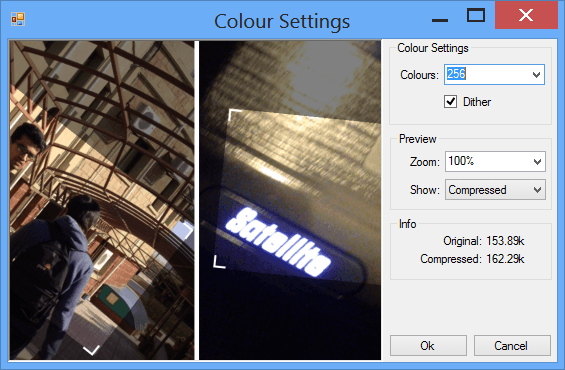
Ich habe PNGoo mit den Screenshots getestet, die für unsere verwendet wurdenTest von Horizon für iOS, und die Ergebnisse waren ziemlich erstaunlich! Die vier ursprünglichen PNGs - die nach dem Speichern mit Paint.NET ungefähr 2,5 MB wogen - wurden auf weniger als ein Fünftel ihrer Größe reduziert: auf nur 550 KB, nachdem sie pngquant durchlaufen hatten. Es dauerte weniger als 10 Sekunden, bis der Vorgang auf meinem Computer abgeschlossen war, aber für unsere Leser insgesamt wird viel mehr gespart (ganz zu schweigen von der reduzierten Bandbreitenrechnung).
In meinen Tests fand ich PNGoo nicht nur schneller, sondern auch effizienter als das andere beliebte PNG-Komprimierungstool für Windows - "PNGGauntlet".
PNGoo bietet eine nützliche Option zum ÜberschreibenSie können also vermeiden, einen anderen Ordner zu öffnen, um die neu komprimierten Bilder zu verwenden. Ansonsten können Sie natürlich das Ausgabeverzeichnis ändern und mit den Farbeinstellungen experimentieren, um das Bild noch besser zu optimieren.
Ich konnte unter Linux kein GUI-Tool für pngquant finden, aber Benutzer von OS X sollten ImageAlpha von der offiziellen pngquant-Website unter dem folgenden Link herunterladen.
Laden Sie PNGoo von pngquant.org herunter


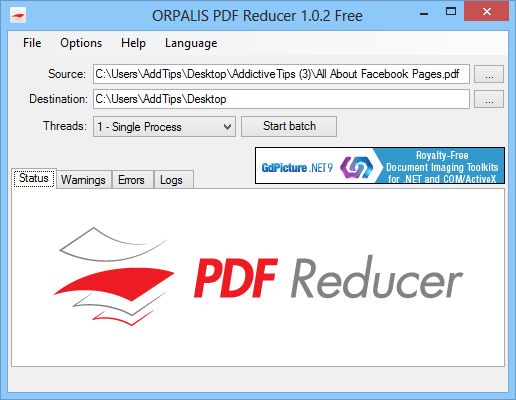

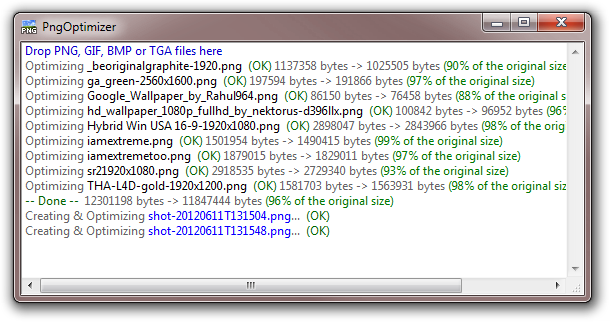








Bemerkungen